在数字化时代,浏览器作为我们上网冲浪的必备工具,其个性化设置显得尤为重要,Microsoft Edge浏览器,凭借其出色的性能和丰富的功能,赢得了众多用户的青睐,对于多语言环境的用户来说,如何更改Edge浏览器的首选语言设置,以便更顺畅地浏览网页,成为了一个值得关注的问题,本文将详细介绍如何轻松更改Edge浏览器的首选语言设置,让你的上网体验更加贴心。
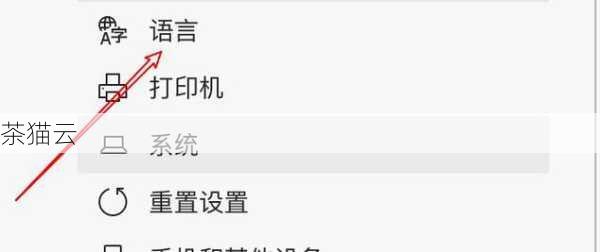
进入Edge浏览器设置界面
打开Microsoft Edge浏览器,进入其主界面,在浏览器右上角,你会看到一个由三个点组成的图标,这是Edge浏览器的“设置及更多”按钮,点击这个按钮,会弹出一个下拉菜单,其中包含了多个选项,在这个菜单中,找到并点击“设置”选项,进入Edge浏览器的设置界面。
定位到语言设置
在Edge浏览器的设置界面中,你会看到多个设置选项,它们被分门别类地放置在不同的标签页下,为了更改首选语言设置,你需要找到并点击左侧菜单栏中的“语言”选项,这个选项通常位于“常规”、“外观”等选项之后,是专门用于管理浏览器语言设置的。
选择并更改首选语言
进入语言设置页面后,你会看到当前Edge浏览器支持的所有语言列表,这些语言按照一定的顺序排列,通常首选语言会排在最前面,如果你想要更改首选语言,可以在列表中找到你想要设置为首选的语言,然后点击它旁边的“更多”按钮(可能是一个三点图标或是一个向下的箭头),在弹出的菜单中,选择“移到顶部”选项,这样你选中的语言就会被设置为首选语言了。
保存设置并退出
完成上述步骤后,别忘了点击界面上的“保存”或“应用”按钮,以保存你的更改,你可以关闭设置界面,返回到Edge浏览器的主界面,你会发现浏览器的语言设置已经按照你的要求进行了更改,无论是网页的显示语言还是浏览器的界面语言,都会优先显示你设置的首选语言。
常见问题解答
问:如果我在语言列表中找不到我想要的语言怎么办?
答:如果Edge浏览器的语言列表中没有你想要的语言,可能是因为该语言尚未被Edge浏览器支持,你可以尝试以下几种方法:
1、检查Edge浏览器的版本:确保你的Edge浏览器是最新版本,因为新版本可能会增加对更多语言的支持。
2、下载并安装语言包:有些语言可能需要单独下载并安装语言包才能使用,你可以在Microsoft的官方网站或Edge浏览器的扩展商店中查找并下载相应的语言包。
3、使用翻译工具:如果以上方法都不可行,你还可以考虑使用Edge浏览器内置的翻译工具或第三方翻译插件来翻译网页内容。
通过以上步骤和解答,相信你已经掌握了如何更改Edge浏览器的首选语言设置的方法,无论是为了更顺畅地浏览网页,还是为了提升上网体验,更改首选语言设置都是一个值得尝试的操作。
以上就是茶猫云对【如何更改Edge浏览器的首选语言设置?】和【轻松几步,更改Edge浏览器的首选语言设置】的相关解答,希望对你有所帮助,如未全面解答,请联系我们!评论已关闭


